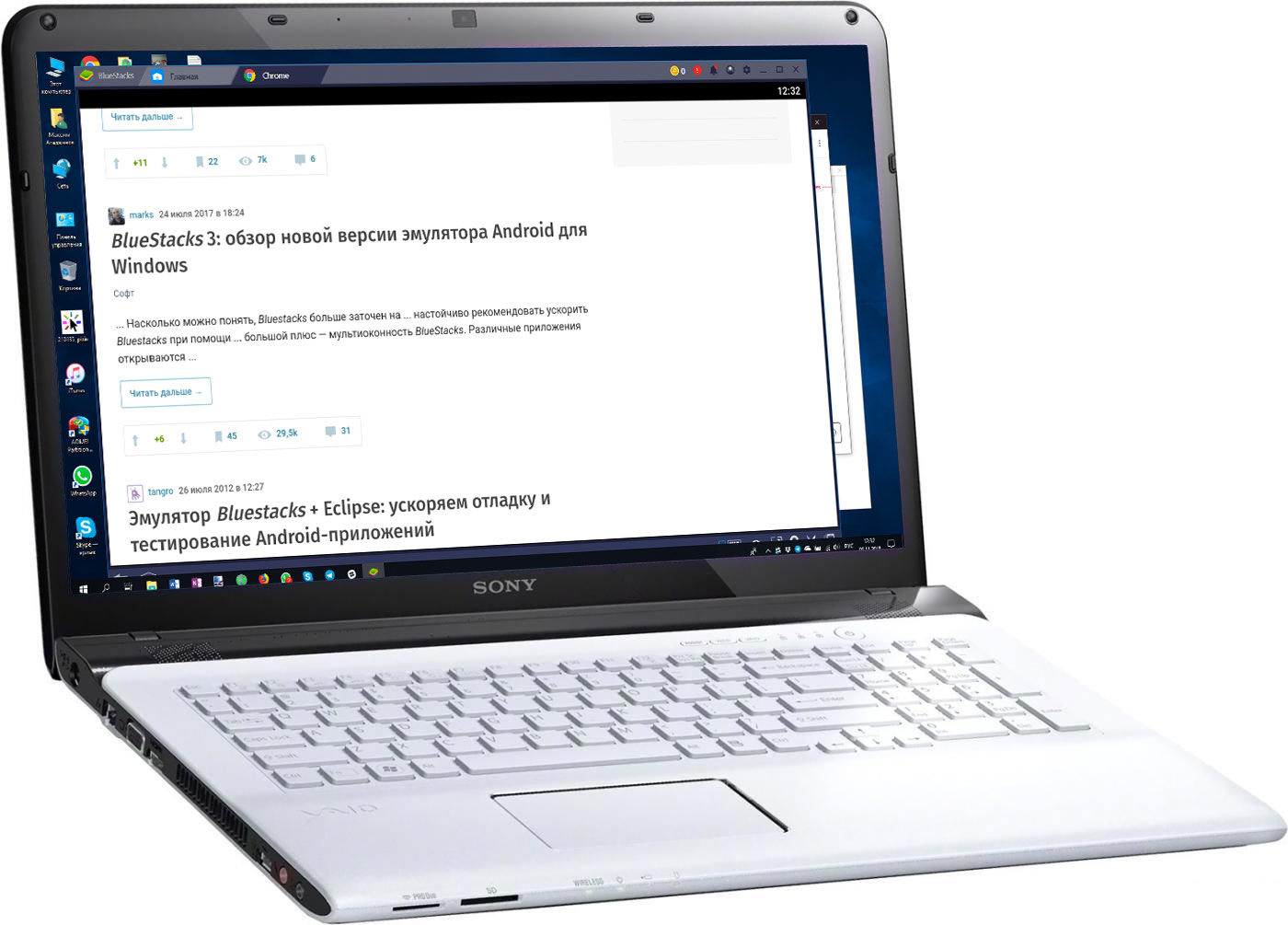
Вот так выглядит прошлогодний обзор BlueStacks 3 в среде эмулятора, в мобильном Chrome
Я делал обзоры предыдущих версий BlueStacks, поэтому и мимо «четверки», которая вышла в октябре, пройти не смог. Тем более, что обещанных разработчиками изменений в самом деле много.
В этом материале будет не только анализ функциональности BlueStacks 4, но и информация из первых рук — СТО компании Суман Сараф ответил на несколько моих вопросов, раскрыв некоторые особенности платформы.
Часть 1. Обзор из первых рук
- оперативка — 8 ГБ DDR 3;
- процессор — Intel Pentium 2020m 2,4 ГГц;
- графика — Intel HD 4000;
- накопитель — SSD 128 ГБ;
- ОС — Windows 10, 64-битная версия;
- модель ноутбука — Sony Vaio sve171e13v.
Заодно я попробую снова поставить Wallapop — испанское мобильное приложение «купи-продай», нечто вроде Avito. С предыдущей версией эмулятора эта программа работала так себе: периодически вылетала и глючила. На тот момент приложение было сырым, и некоторые глюки были обусловлены недоработкой самой программы. Сейчас Wallapop работает гладко на любой платформе, так что косяков вроде бы не должно быть.
Вся правда об андроид эмуляторе BlueStacks. Сколько памяти занимает на самом деле BlueStacks на ПК
Установка и настройка
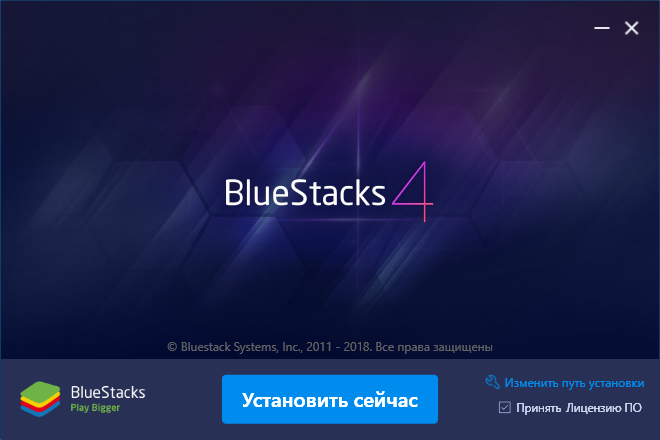
Установка прошла без особых проблем, ПО ставилось минуту-полторы.

Сразу после установки эмулятор сообщил, что ему не хватает оперативной памяти и предложил закрыть какие-нибудь приложения. Запущено было не так много всего: Slack, Skype, Firefox с пятью вкладками, десктопный Whatsapp и OneNote. Закрыл Skype и Firefox, поскольку именно последний отъедает большую часть свободной памяти. После повторного запуска эмулятора сообщения о нехватке оперативки не было.
После установки программа стала настойчиво рекомендовать ускорить BlueStacks при помощи виртуализации VT-x. Это можно сделать в BIOS, включив соответствующую опцию.

Повторно запустил Firefox, он тут же обновился, а проблема не повторилась. Начинаем настройку «смартфона».

Ок, Google, вводим нужные данные тестового аккаунта.
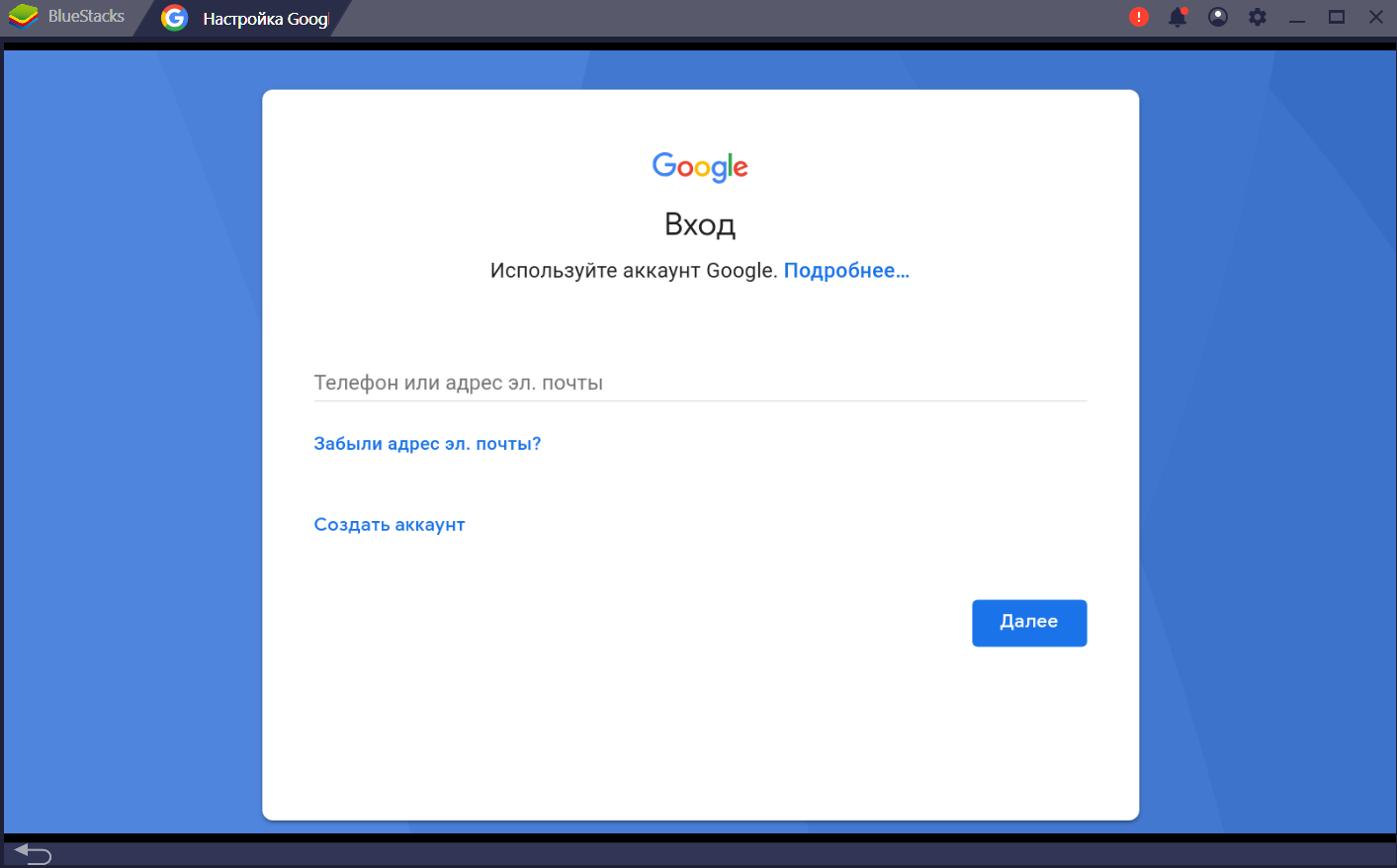
После того, как Google проверил данные, BlueStacks сообщил, что он готов к работе. Появилось основное окно программы.

Настроек много: можно выбрать необходимую для себя конфигурацию. Есть даже функция быстрого скрытия по комбинации Ctrl+Alt+любая кнопка. Она позволяет мгновенно скрывать или возвращать программу.
Пару слов про BlueStacks
При необходимости можно создать локальный или облачный бекап своих настроек.
В этом центре по категориям разбиты самые популярные приложения. На первом месте, конечно, игры — во многих случаях эмулятор устанавливают как раз, чтобы поиграть на ПК, а не смартфоне.
На соседней вкладке доступен BlueStacks World, социальная система внутри BlueStacks, позволяющая собирать специальные карточки за активную игру и обмениваться ими с другими игроками, магазин BlueStacks Store с возможностью обменивать полученные очки за использование платформы на премиум-подписки и товары из серии BlueStacks Pro Gamer: мышки, клавиатуры, и так далее. Откуда такой аукцион невиданной щедрости? Мне объяснили, что таким образом повышается удержание аудитории — ведь это важно для платформы, которая зарабатывает на рекламе. Больше пользователей — больше просмотров или кликов по рекламе, выше доход компании. Все просто.
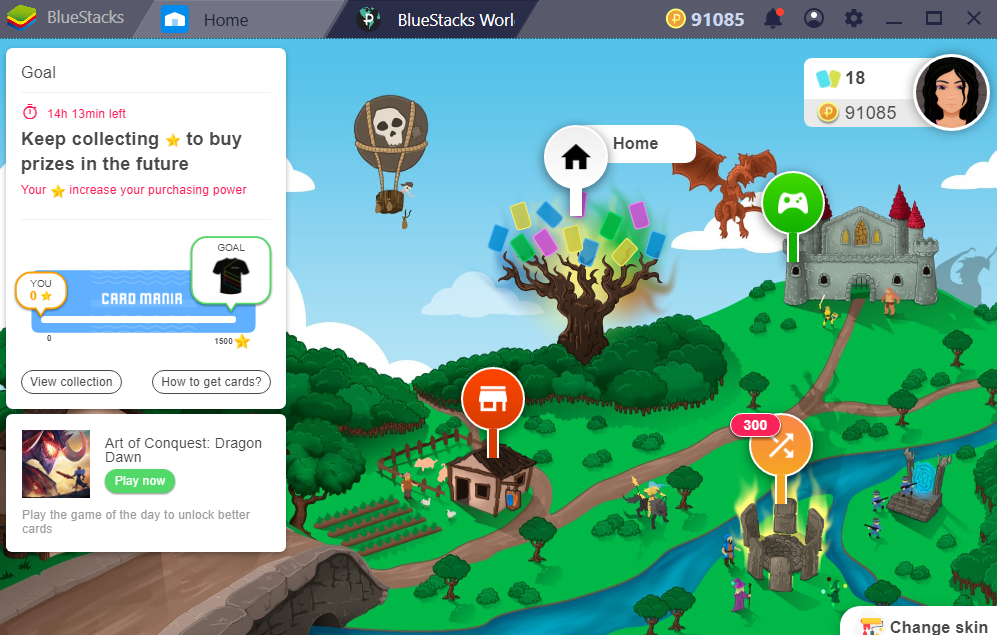
Вот так выглядит BlueStacks World («прокачанный» уже аккаунт, скриншот я взял из Сети)
По сравнению с предыдущей версией значительно улучшили конфигуратор кнопок. Он позволяет быстро настроить управление с клавиатуры и мыши.
Структура и производительность
Эмулятор работает на основе Android N, по словам разработчиков он в 6 раз быстрее самого мощного смартфона на базе Android. Я скачал AnTuTu и проверил: получилось слабенько, но, как я и говорил, железо у меня маломощное. Тот же iPhone 8 Plus спокойно воспроизводит видео в 4k, а мой ноутбук отказывается делать то же самое.
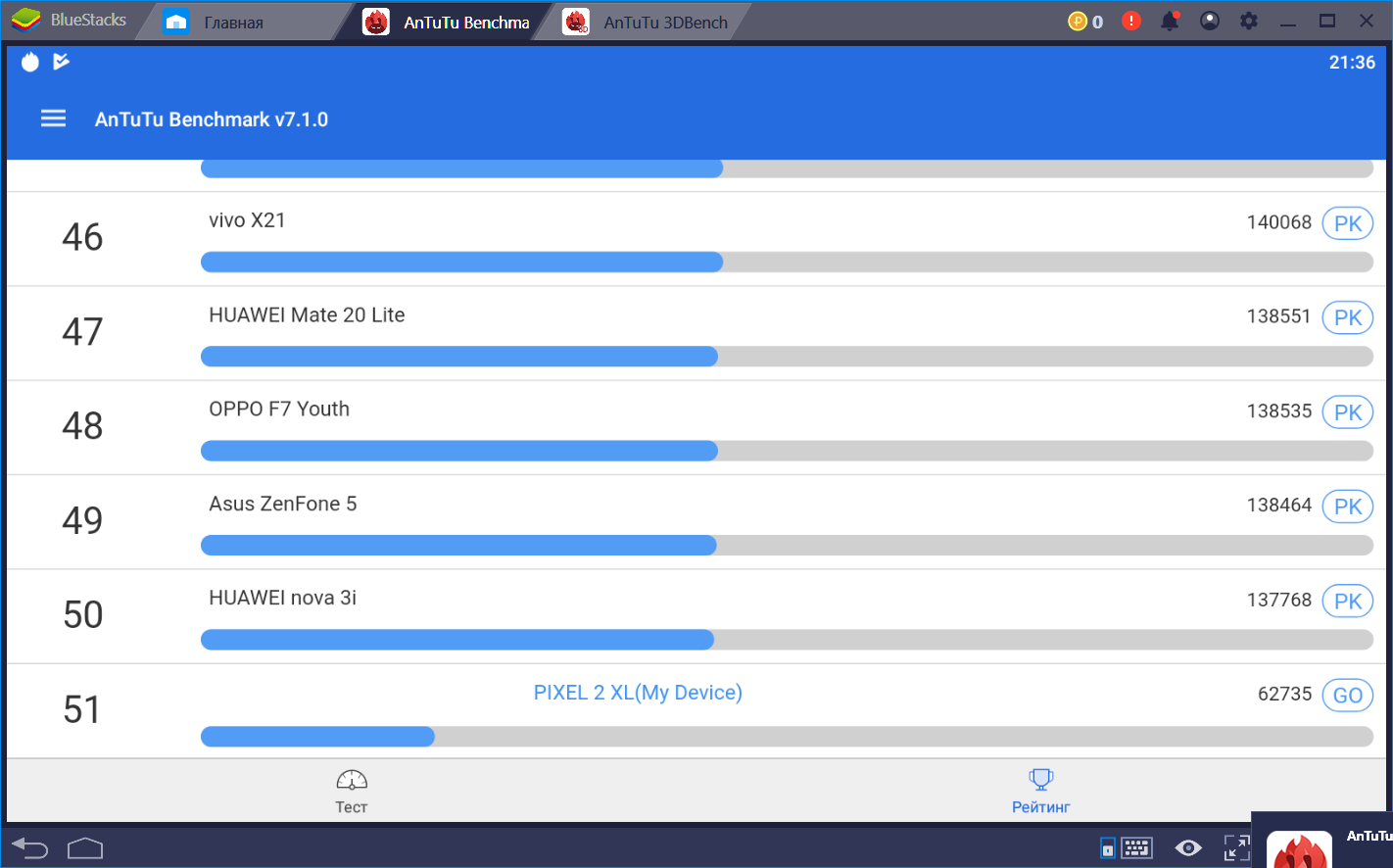
51-е место — это тоже достойно
Разработчики BlueStacks утверждают, что в новой версии эмулятора практически все процессы унифицированы, что снижает расходование ресурсов на межпроцессное взаимодействие. В прежних версиях некоторые процессы были изолированными, включая те, что работали с массивными объемами графической информации (текстурами). Это приводило к утечке ресурсов на межпроцессное взаимодействие. После унификации некоторые игры стали работать гораздо быстрее, производительность платформы возросла многократно.
Есть две версии BlueStacks 4: платная и бесплатная. В платной нет рекламы и есть премиум-поддержка.
- OС: Microsoft Windows 10.
- Процессор: Intel или AMD Multi-Core (PassMark больше 1000) или более мощный процессор с включенной виртуализацией в BIOS.
- Видеокарта: Intel/Nvidia/ATI, интегрированная или дискретная (PassMark больше или равно 750). Перейдите по этой ссылке, чтобы посмотреть количество Passmark для вашей видеокарты.
- Оперативка: 6GB или больше.
- HDD: SSD (или гибридный).
- Сеть: Широкополосный доступ.
- Актуальные драйверы видеокарты от производителя чипсета или Microsoft.
Но вернемся к тестовым приложениям. Ищем Fallout Shelter и находим.

Ура, все запускается и работает, звук тоже в наличии.

Да, компания «Волтек» выбрала меня смотрителем убежища. Это хорошая новость, ведь зима близко… Ядерная зима.

Все работает, убежище строится, энергия генерируется.

Смотрим, что у нас в диспетчере задач. А там нагрузка на процессор даже меньше, чем в прошлом году.

Загрузка ПК — данные 2018 года

Загрузка ПК — данные 2017 года
Играть, кстати, можно как в полноэкранном режиме, так и в отдельном окне.
Тест приложения Wallapop
Теперь попробуем установить Wallapop, который нехорошо себя вел при работе с BlueStacks 3 в прошлом году.

После пары минут работы в этой программе ничего не вылетело и не заглючило, так что прошлогодняя проблема ушла.

Интерфейс эмулятора мне показался удобным и user-friendly. Настройки BlueStacks, Android и некоторые другие расположены «в шаговой доступности», если так можно выразиться.

Установить программу под Android можно как обычно — через Google Play, — либо же выбрать пакет .apk и установить его. Есть у BlueStacks 4 и центр приложений собственной «конструкции», в этом новая версия не отличается от предыдущей.

Читаем прошлогодний обзор Хабра в хабраприложении на эмуляторе
Третье приложение, которое я опробовал в работе на эмуляторе — апп Хабрахабра.

Загрузилось все шустро и обрадовало при этом информацией, что рекламы в приложении нет. Работало тоже весьма неплохо. Скриншот в анонсе сделан как раз в среде эмулятора.
Вывод? Мне кажется, что BlueStacks 4 подходит и для геймеров, которым нравятся мобильные игры, но хочется больше удобства (большой экран, нормальная мышь с клавиатурой, вот это все), так и разработчикам, которым нужно проверять свой софт на Android с различными конфигурациями «железа».
Альтернативные эмуляторы
Кроме BlueStacks есть и другие платформы, которые эмулируют Android на ПК, вот самые известные:
Nox App Player — минималистичный эмулятор Android, в котором можно устанавливать и удалять приложения, включить root-доступ, менять размеры и ориентацию окна. Проблема в том, что многие игры здесь запускаются с ошибками, проблем с приложениями меньше.
Memu — игровой эмулятор, где разработчики предусмотрели специализированную клавиатуру и эмуляцию геймпада. Работает и связь с Windows — файлы можно передавать с эмулятора на ПК и обратно. Root-режим тоже есть.
Koplayer — достоинство его в том, что можно настроить раскладку клавиатуры для каждой игры отдельно. Работать можно как с мышкой, так и с геймпадом.
Genymotion — платформа позволяет эмулировать большое число Android- устройств с реальными характеристиками, как флагманами, так и бюжетниками.
Универсальным комбайном можно назвать лишь BlueStacks 4 — у других эмуляторов есть определенная специфика, под которую они и “заточены”.
Часть 2. Мини-интервью с СТО

Что вам кажется самым примечательным в новой версии эмулятора?
В среднем, производительность эмулятора повысилась процентов на 30%. Кроме того, обновлена платформа виртуализации, улучшены механизмы ввода-вывода, guest emulation и другие моменты.
Установить BlueStacks для Windows

Для того чтобы скачать BlueStacks для Windows, следует выполнить некоторые предварительные действия. Программа хоть и проста в установке, но имеет несколько нюансов, на которые стоит обратить внимание.
Назначение программы
BlueStacks является бесплатным и одним из самых популярных эмуляторов для Android. Способов его использования больше, чем пользователи привыкли считать. Среди них:
- тестирование прошивок для разных моделей телефонов;
- разработка и тестирование мобильных приложений в «полевых условиях»;
- создание необходимой для функционирования и проверок среды;
- игра в Android игры на компьютере (ноутбуке).
Чаще всего используют последний способ, где программа хорошо оптимизирована. Но есть одна деталь, которая может помешать загрузке Блюстакс.
Рекомендуем! MultiSetup
| Официальный дистрибутив |
| Тихая установка без диалоговых окон |
| Рекомендации по установке необходимых программ |
| Пакетная установка нескольких программ |
Виртуализация Hyper-V
Один из компонентов операционной системы Windows – Hyper-V – нередко становится препятствием к установке BlueStacks. Он отвечает за создание виртуальной среды и работу системы с её составляющими.
Нередко установка Блюстакс становится невозможной из-за Hyper-V. Первым делом включается системный элемент:
- Запустите «Включение или отключение компонентов Windows». Для этого достаточно (для Windows 7 и выше) ввести в меню «Пуск» слово «Компонент».
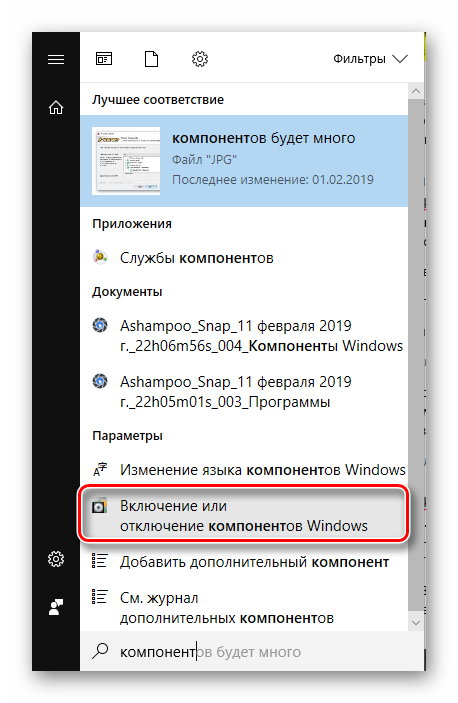
- Поставьте галочку напротив «Hyper-V».
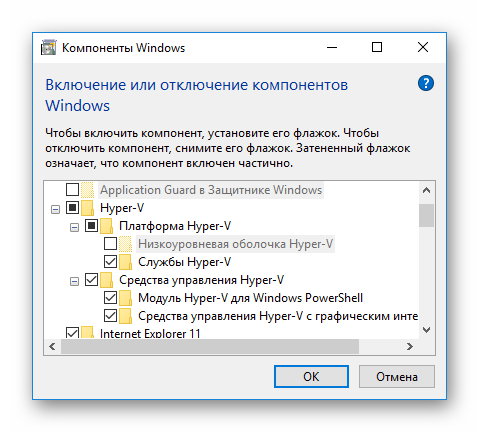
Если Hyper-V работает не полностью, то установить Bluestacks можно, но в работе будут происходить сбои.
Загрузка и установка программы
Скачать Блюстакс на Windows можно, нажав кнопку ниже. Программа полностью русифицирована и бесплатна. Для того чтобы её установить, следуйте указанной инструкции:
- Дождитесь распаковки файлов.
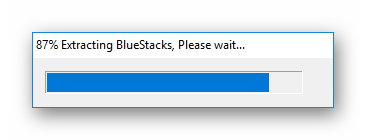
- Здесь будут следующие параметры:
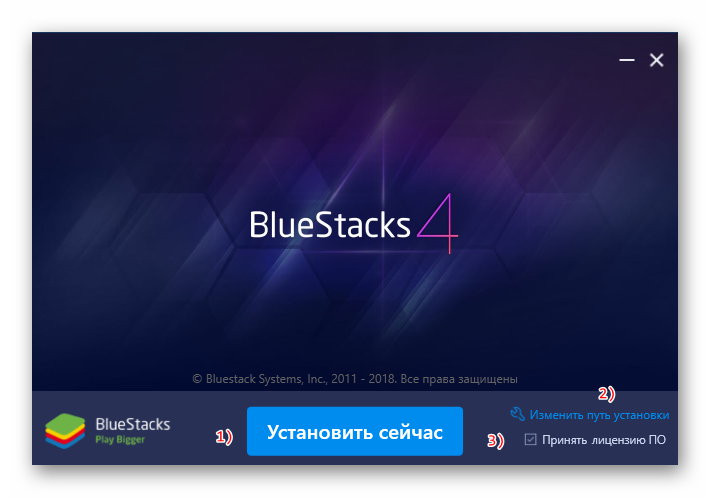
- «Установить сейчас». Загрузка будет выполнена с настройками по умолчанию или после их изменения.
- «Изменить путь установки». Можно выбрать каталог для загрузки программы.
- «Принять лицензию ПО». Оставляйте без изменений. Это обязательный пункт, а сама лицензия – стандартное соглашение открытого софта.
- Дождитесь завершения процесса установки.
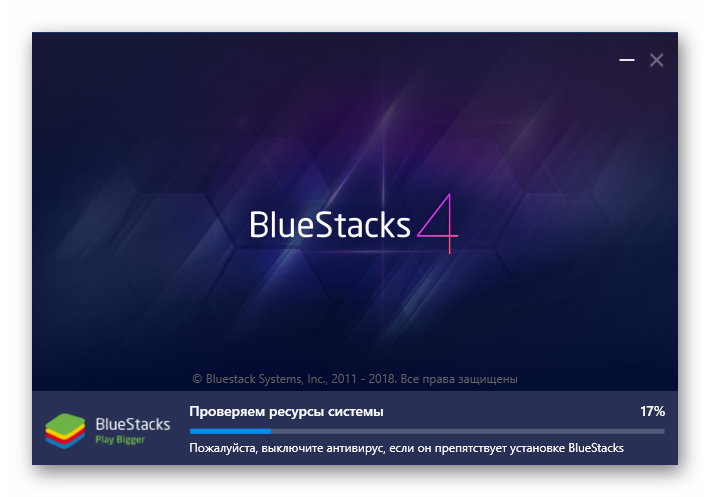
Начало работы с программой
Когда установка закончена, можно перейти к использованию Блюстакс. В целом, программа понятна и работает без особых проблем, если был включён Hyper-V. Поэтому можно поблагодарить разработчиков за то, что BlueStacks устанавливается на компьютер бесплатно и прост в использовании.
При первом запуске вносятся записи в конфигурацию программы и виртуальной машины. Поэтому он занимает порядка 10 минут. Последующие запуски выполняются быстрее.
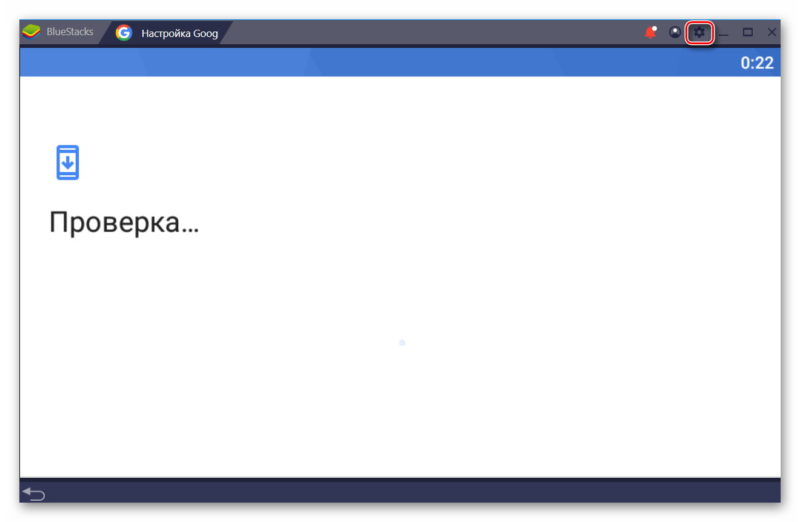
Окно программы выглядит простым и первое, что следует сделать, это войти в учётную запись Google.
Нажав на указанную кнопку, можно перейти к настройкам программы.
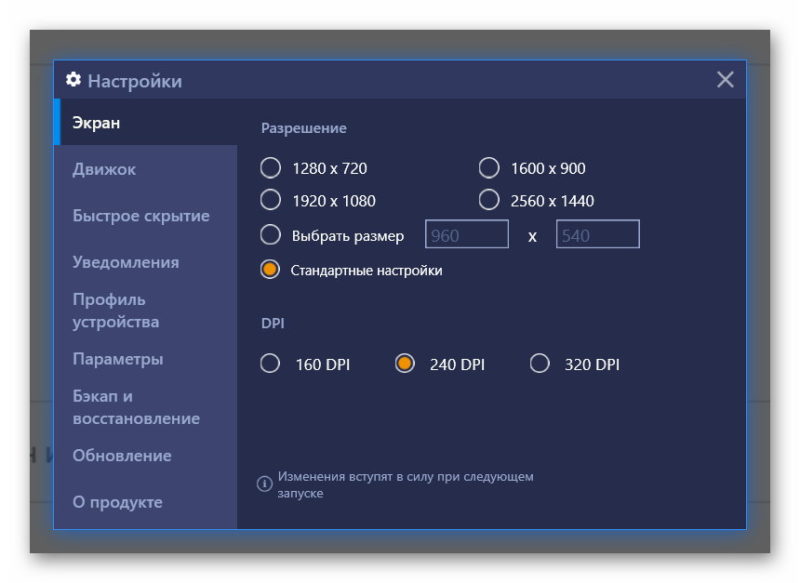
Игры устанавливаются через Play Market, а запускаются с Рабочего стола. Вместо пальца используется мышка. Можно привязать горячие клавиши к некоторым местам экрана, что очень помогает в некоторых играх.
Bluestacks – это эмулятор для тех, кому необходимо второе окно в игре или нужно что-то проверить. У программы есть лишь один достойный конкурент. Это Memu, требования которого в несколько раз выше. Поэтому, если нужно «эмулировать Android», загрузите BlueStacks.
Источник: xn—-7sbbi4ahb0aj1alff8k.xn--p1ai
Вы можете играть в игры для Android в своем браузере с BlueStacks X

BlueStacks
BlueStacks — это полнофункциональный эмулятор Android, который упрощает запуск приложений и игр Android в других операционных системах, но это больше, чем нужно некоторым людям. BlueStacks X — это новый инструмент, который позволяет запускать определенные игры для Android прямо из веб-браузера.
Что делает BlueStacks X?
По сути, BlueStacks X — это облегченная версия BlueStacks, которая запускает только определенные приложения. В частности, он запускает избранный список популярных игр для Android практически на любой платформе с веб-браузером.
Программы для Windows, мобильные приложения, игры — ВСЁ БЕСПЛАТНО, в нашем закрытом телеграмм канале — Подписывайтесь:)
BlueStacks выпустила браузерную версию своего программного обеспечения под брендом now.gg. Хотя это облачный сервис, часть рендеринга и вычислений выполняется вашим устройством локально, а часть — в облаке.
В бета-версии BlueStacks X есть 14 игр. Некоторые популярные игры включают Raid: Shadow Legends, Disney Sorcerer’s Arena и Lords Mobile: Kingdom Wars.
Помимо игр, в BlueStacks X также есть бот Discord, который позволит вам запускать поддерживаемые игры для Android и делиться ими с другими.
В интервью с Грани, Генеральный директор BlueStacks Розен Шарма сказал: «Мы также позволим вам настроить, какие игры вы хотите использовать на своем сервере, и если вы играете в эти игры вместе, вы автоматически подключаетесь к голосовому каналу Discord, чтобы каждый мог просто щелкнуть и играть в облако. игра.»
Также есть социальная лента, которая будет частью опыта Discord, который генеральный директор BlueStacks описывает как похожий на то, что Venmo сделал с PayPal. «Это похоже на то, что Venmo сделала с PayPal», — говорит Шарма. «PayPal просто отправлял деньги, а Venmo превратил их в социальную ленту».
Я попробовал
BlueStacks X доступен, чтобы попробовать прямо сейчас, и, поскольку я был заядлым игроком в Raid: Shadow Legends, я решил, что попробую. В игру можно играть полностью, хотя в BlueStacks в веб-версии отсутствуют автоматическое нажатие на полную версию для ПК и другие функции повышения качества жизни.
Я также должен отметить, что Raid был довольно нестабильным на моем MacBook Pro 2017 года с Google Chrome. Это не имело значения для пошаговой игры, такой как Raid, но я видел, что в такие игры, как Call of Duty Mobile и PUBG, сложно играть с изменчивой графикой. Это, вероятно, объясняет, почему игры, поддерживаемые при запуске, похожи на Raid по стилю.
В любом случае, если вы являетесь поклонником одной из поддерживаемых игр, вы можете бесплатно попробовать BlueStacks X прямо сейчас и посмотреть, как она работает в вашей системе.
Программы для Windows, мобильные приложения, игры — ВСЁ БЕСПЛАТНО, в нашем закрытом телеграмм канале — Подписывайтесь:)
Источник: cpab.ru